لینکس میں Pprof پیکیج کیا ہے؟
لینکس آپریٹنگ سسٹم میں pprof پیکیج ایک پروفائلنگ ٹول ہے جو pprof ویژولائزیشن ٹول کی مدد سے مطلوبہ فارمیٹ میں رن ٹائم پروفائلنگ ڈیٹا لکھنے کے لیے استعمال ہوتا ہے۔ یہ رن ٹائم پروفائلنگ ڈیٹا کے لیے HTTP سرور کے ذریعے کام کرتا ہے، اور یہ زیادہ تر اپنے HTTP ہینڈلرز کو رجسٹر کرنے کے ضمنی اثرات کے لیے درآمد کیا جاتا ہے۔ pprof کمانڈ کے تمام ہینڈل راستے /debug/pprof/ سے شروع ہوتے ہیں جس کے بعد ایک خاص کمانڈ ہوتی ہے۔
Ubuntu 22.04 سسٹم میں GO پروفائلنگ کے لیے Pprof پیکیج کو کیسے انسٹال کریں
اگر آپ جانے میں پروفائلنگ کے فوری انسٹالیشن کے عمل کو تلاش کر رہے ہیں، لیکن سب کچھ بوجھل ہے، تو آئیے درج ذیل عمل کی پیروی کریں۔ Ubuntu 22.04 سسٹم میں pprof کو انسٹال کرنے کے لیے آپ کو کچھ مراحل پر عمل کرنے کی ضرورت ہے۔ یہاں وہ اقدامات ہیں:
سب سے پہلے، ہمیں تمام انحصار کو انسٹال کرنے کی ضرورت ہے تاکہ pprof پیکج رکے ہوئے نہ ہو۔ سب سے پہلے، درج ذیل کمانڈ کے ساتھ Graphviz انحصار کو انسٹال کریں:

جڑ کا استحقاق دینے کے لیے 'sudo' کا استعمال یقینی بنائیں۔ بصورت دیگر، سسٹم آپ کو کوئی پیکج انسٹال کرنے کی اجازت نہیں دے سکتا ہے۔ مندرجہ ذیل آؤٹ پٹ دیکھیں:
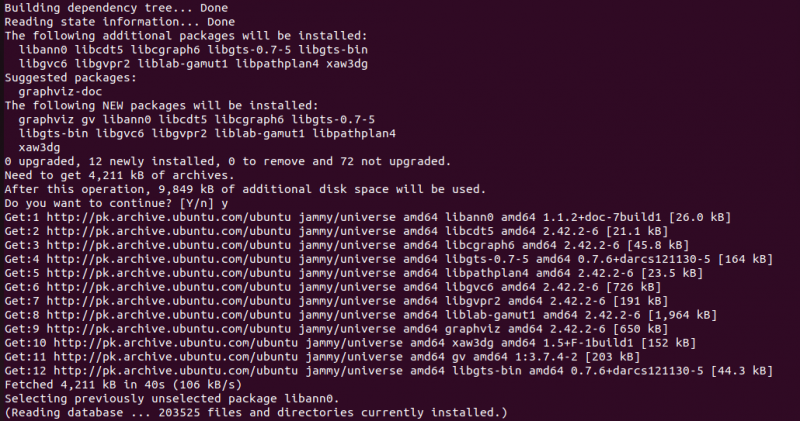
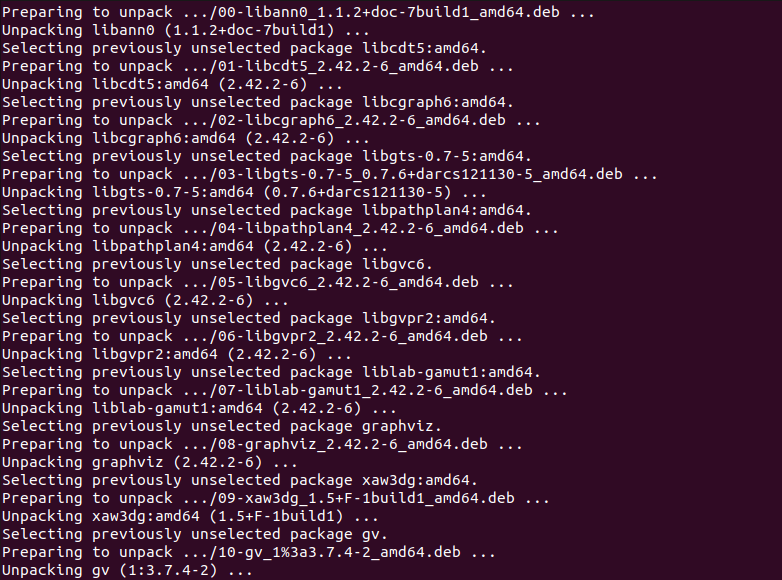
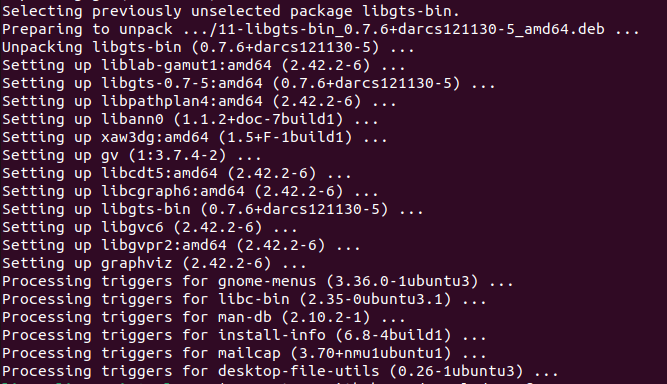
اب، سسٹم میں pprof پیکیج کے لیے انحصار ہے۔ یہ آپ کو pprof پیکیج کو انسٹال کرنے کی اجازت دیتا ہے۔ GitHub سے pprof حاصل کرنے کے لیے 'go get' کمانڈ استعمال کریں۔ یہاں حکم ہے:

اگر آپ کے پاس 'go' کمانڈ پہلے سے انسٹال نہیں ہے، تو آپ کو اسے استعمال کرنے کے لیے اسے خاص طور پر انسٹال کرنا پڑے گا۔ ہمارے سسٹم میں 'گو' کمانڈ انسٹال نہیں تھی، لہذا ہمیں 'کمانڈ نہیں ملی' کا نتیجہ ملا۔ مندرجہ ذیل آؤٹ پٹ دیکھیں:

پہلے 'گو' پیکج انسٹال کریں اور پھر اسے GitHub سے pprof پیکیج حاصل کرنے کے لیے استعمال کریں۔ جیسا کہ آپ پچھلے اسکرین شاٹ میں دیکھ سکتے ہیں، ہمارے پاس 'گو' پیکج کو انسٹال کرنے کے لیے تین مختلف آپشنز ہیں، لہذا ہم ان میں سے کسی کو بھی استعمال کر سکتے ہیں۔ سبھی قدرے مختلف خصوصیات کے ساتھ ایک ہی نتیجہ دیتے ہیں۔ تاہم، ہم 'go' پیکیج ورژن '2:1.18~0ubuntu2' کو انسٹال کرنے کے لیے 'sudo apt install golang-go' کمانڈ استعمال کر رہے ہیں۔ درج ذیل کمانڈ پر عمل کریں:

یہ آپ کو 'گو' پیکیج کے ساتھ ساتھ اس کے تمام انحصار اور متعلقہ لائبریریوں کو انسٹال کرنے کی اجازت دیتا ہے۔ مندرجہ ذیل آؤٹ پٹ دیکھیں:
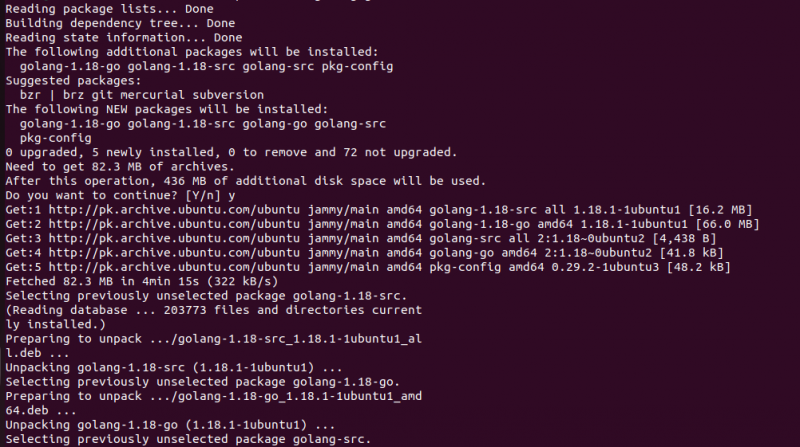
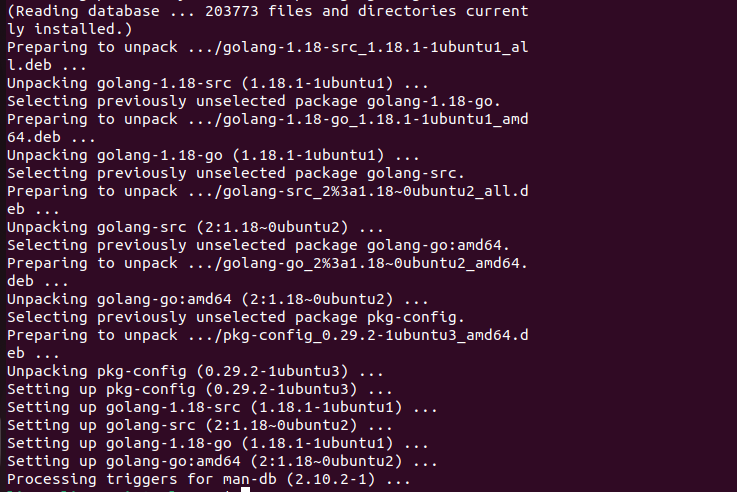
اب، GitHub ریپوزٹری پر جائیں اور pprof پیکیج کو انسٹال کریں۔ ایک pprof پیکیج ایک ٹول ہے جو پروفائلنگ ڈیٹا کے تجزیہ اور تصور کے لیے استعمال ہوتا ہے، لیکن یہ گوگل کا آفیشل پروڈکٹ نہیں ہے۔ یہی وجہ ہے کہ آپ GitHub ریپوزٹری کو استعمال کر سکتے ہیں اور 'go' کمانڈ کے ساتھ pprof پیکیج کو دستی طور پر انسٹال کر سکتے ہیں۔ 'go install github.com/google/ شروع کرنے سے پہلے اس بات کو یقینی بنائیں کہ آپ کا سسٹم ضروری شرائط کی تمام ضروریات کو پورا کرتا ہے۔ [ای میل محفوظ] ' کمانڈ. پیشگی شرائط ایک معاون ورژن کی 'گو' ڈیولپمنٹ کٹ اور پروفائلز کی گرافک ویژولائزیشن تیار کرنے کے لیے گراف ویز ایپلیکیشن ہیں۔ Graphviz ایپلیکیشن اختیاری ہے، لہذا اگر آپ چاہیں تو اسے چھوڑ سکتے ہیں۔ چونکہ ہم نے دونوں کو انسٹال کیا ہے اور pprof پیکیج کے لیے ایک پلیٹ فارم تیار کیا ہے، ہمارا سسٹم اسے انسٹال کرنے کے لیے تیار ہے۔ آئیے انسٹالیشن کے عمل کو شروع کرنے کے لیے GitHub ریپوزٹری تک رسائی حاصل کریں۔ درج ذیل کمانڈ دیکھیں:

یہ کمانڈ 'github.com/google/ پر جاتی ہے [ای میل محفوظ] 'پتہ GitHub ریپوزٹری سے pprof پیکجز انسٹال کریں۔ درج ذیل نتیجہ دیکھیں:

'گو' کمانڈ نے پیکج کو ڈاؤن لوڈ کیا اور یہ اوبنٹو 22.04 سسٹم میں لگاتار انسٹال ہوتا ہے۔ بائنری ڈیفالٹ $HOME/go/bin مقام میں انسٹال ہوتی ہے۔
Pprof کا دستی صفحہ ڈسپلے کریں۔
اب، pprof پیکیج کی تفصیلات حاصل کرنے کے لیے pprof کا دستی صفحہ چیک کریں۔ دستی صفحہ میں pprof پیکج کے تمام اختیارات ہیں جن میں سے ہر ایک کی مختصر تفصیل ہے۔ یہ آپ کو pprof کے ہر آپشن کو جاننے اور اپنے کوڈز میں آسانی کے ساتھ استعمال کرنے کی اجازت دیتا ہے۔ مزید یہ کہ، جب بھی آپ کو ضرورت ہو، آپ -help پرچم کا استعمال کرتے ہوئے دستی صفحہ پر واپس جا سکتے ہیں۔ یہاں یہ ہے کہ آپ اسے کیسے کرسکتے ہیں:

یہ آپ کے ٹرمینل پر مکمل دستی صفحہ دکھاتا ہے۔ درج ذیل پر ایک نظر ڈالیں:
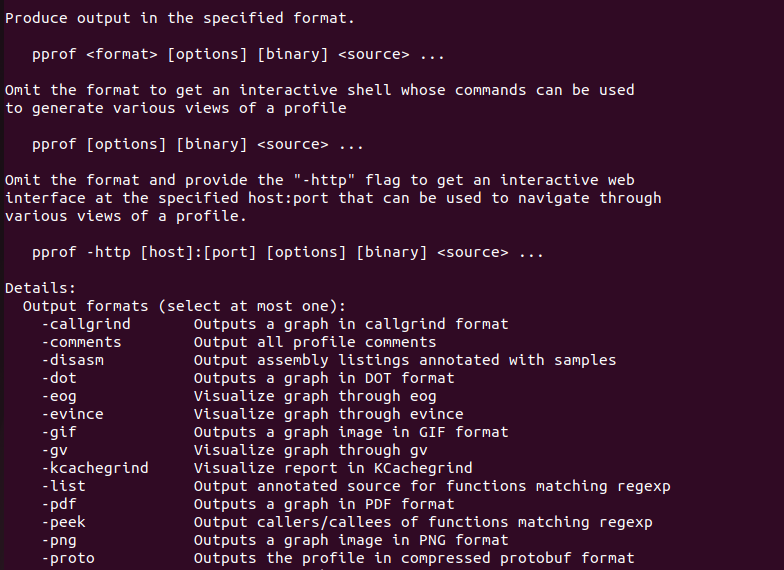
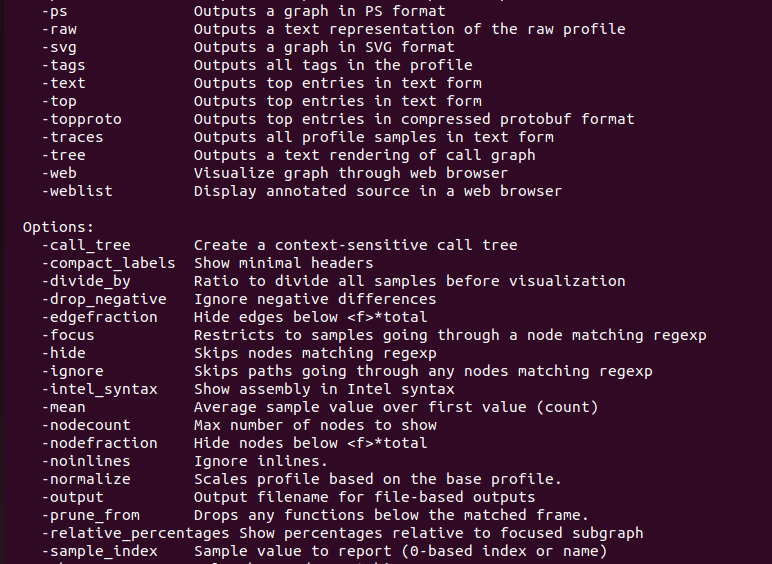
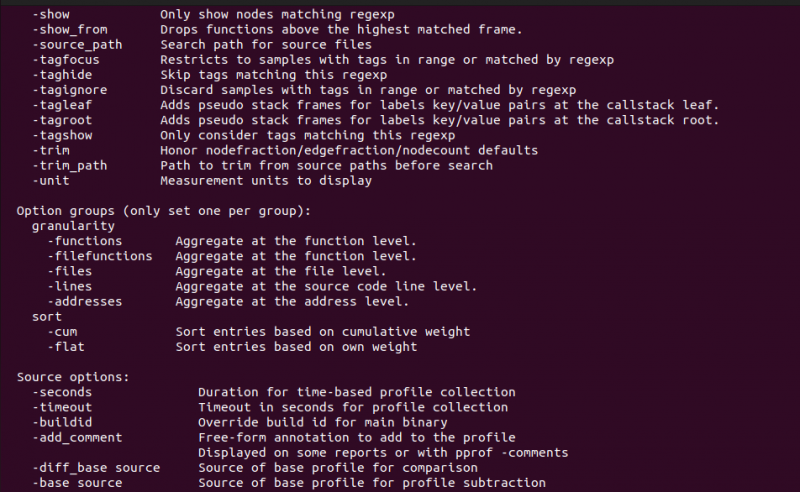
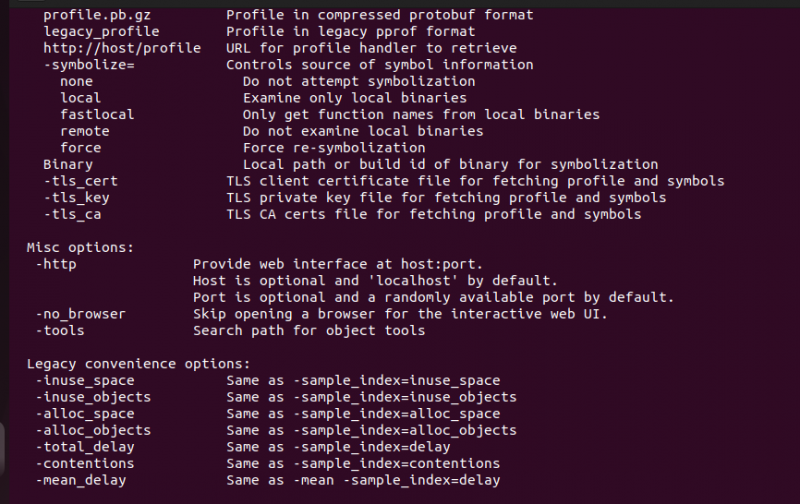

جیسا کہ آپ دیکھ سکتے ہیں، pprof کمانڈ کے لیے بہت سے اختیارات دستیاب ہیں۔ آپ مطلوبہ فارمیٹ شدہ پروفائلنگ ڈیٹا حاصل کرنے کے لیے ان میں سے کسی کو بھی استعمال کر سکتے ہیں۔
ڈیٹا کی پروفائلنگ کے لیے Pprof کا استعمال کریں۔
اپنے پروگرام میں pprof استعمال کرنے کے لیے، پہلے pprof پیکیج درآمد کریں۔ pprof پیکیج کو درآمد کرنے کے لیے درج ذیل کمانڈ کا استعمال کریں:

درآمد شروع کرنے سے پہلے، یقینی بنائیں کہ ایپلیکیشن پہلے سے ہی HTTP سرور چلا رہی ہے۔ اگر آپ کے پاس کوئی HTTP سرور ایپلیکیشن سرور نہیں چل رہا ہے، تو آپ کو درآمد میں 'net/http' اور 'لاگ' شامل کرکے ایک شروع کرنا چاہئے اور درج ذیل کوڈ شامل کرنا چاہئے:

اب، آپ ہیپ پروفائل کو دیکھنے کے لیے pprof کمانڈ استعمال کر سکتے ہیں۔ درج ذیل کمانڈ کا استعمال http://localhost کے ہیپ پروفائل کو چیک کرنے کے لیے کیا جاتا ہے۔

یہ پروفائل کی تلاش شروع کرتا ہے اور HTTP سرور سے جڑنے کی کوشش کرتا ہے۔ مندرجہ ذیل جواب ملاحظہ کریں:

اسی طریقہ کار پر عمل کرتے ہوئے، آپ 30 سیکنڈ کے سی پی یو پروفائل، گوروٹین بلاکنگ پروفائل، کنٹینڈڈ میوٹیکس کے حاملین وغیرہ کو دیکھ سکتے ہیں۔
نتیجہ
یہ ہدایت نامہ Ubuntu 22.04 آپریٹنگ سسٹم میں استعمال ہونے والی pprof کمانڈ کا فوری واک تھرو ہے۔ ہم نے دریافت کیا کہ لینکس سسٹم میں pprof کمانڈ کیا ہے۔ اور ہم نے اسے اپنے Ubuntu 22.04 سسٹم میں انسٹال کرنے کا طریقہ سیکھا۔ ہم نے لینکس آپریٹنگ سسٹم میں pprof پیکج کے لیے دستیاب مختلف اختیارات کے بارے میں بھی سیکھا۔ pprof پیکیج کا بنیادی کام رن ٹائم پروفائلنگ ڈیٹا کے لیے HTTP سرور کے ذریعے پیش کرنا ہے جبکہ پروفائل شدہ ڈیٹا کو pprof ویژولائزیشن ٹول کے ذریعے مطلوبہ فارمیٹ میں فراہم کرنا ہے۔ یہ آپ کو صرف 30 سیکنڈ میں GO کو پروفائل کرنے کی اجازت دیتا ہے۔